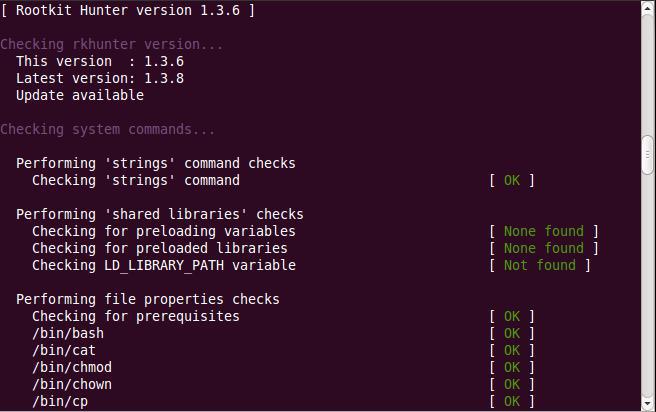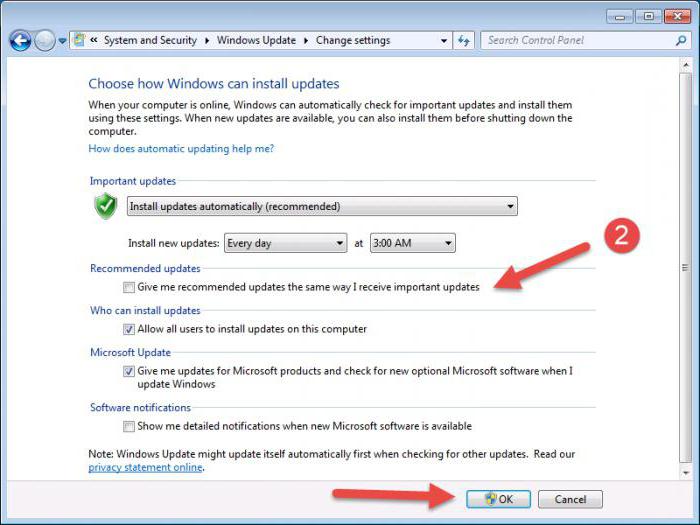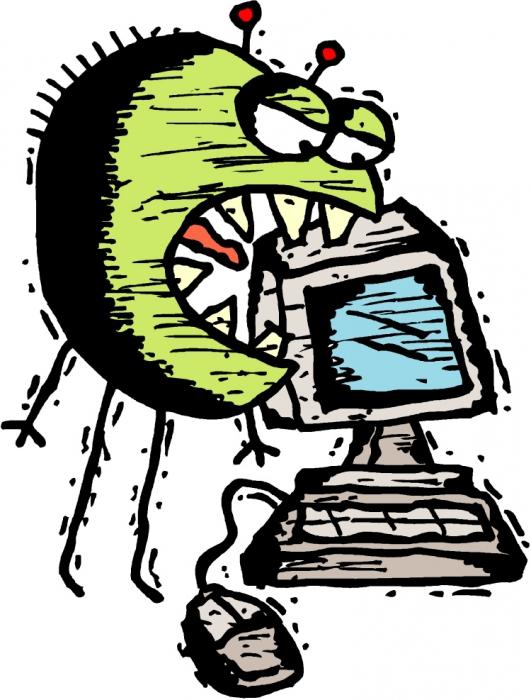Hoe "Kaspersky" te verwijderen
Eigenaars van personal computers, nietdie hun leven zonder internet representeren, is het zeer bekend dat het op dit moment nogal gevaarlijk is om de pagina's van een wereldwijd netwerk te bekijken zonder een complex antivirusbeschermingssysteem. Veel van degenen die deze regel negeerden, worden al geconfronteerd met de acties van kwaadaardige programma's: het is genoeg om de epidemie van virusblokkers die het verzenden van sms vereisen te herinneren.
Het kiezen van een antivirus is van wat het iscommerciële "Doctor Web", "Kaspersky", "Avira", enz. Er zijn ook goede gratis oplossingen. Daaronder moet speciaal Kaspersky Anti-Virus worden vermeld: naast het feit dat het programma 30 dagen volledig testgebruik biedt (en de bètaversie - alle 90 dagen), is de efficiëntie ervan een van de hoogste.
Maar soms is het nodig om te verwijderenKaspersky helemaal. De redenen kunnen heel verschillend zijn: bijvoorbeeld overschakelen naar een andere oplossing, het product verwijderen na het verstrijken van de sleutel, herstellen van een storing, enzovoort.
Verrassend genoeg is de simpele vraag "hoe volledigom Kaspersky te verwijderen is voor sommige gebruikers vaak te ingewikkeld. Meestal wordt het probleem eenvoudig opgelost. Overweeg manieren om "Kaspersky" te verwijderen, om de complexiteit van de noodzakelijke acties te vergroten.
Elk programma geschreven in overeenstemming metvereisten van het Windows-systeem, tijdens de installatie, maakt het noodzakelijkerwijs een link naar het verwijderprogramma in de corresponderende groep van de Start-knop en in het menu Programma's toevoegen / verwijderen. De eenvoudigste en juiste manier om Kaspersky te verwijderen, is van deze mogelijkheid gebruik te maken. Allereerst moet u de shell van het antivirusprogramma van de gebruiker afsluiten. Klik hiervoor op het rode pictogram "Kaspersky" (naast de klok) op de rechtermuisknop en selecteer "exit". Open het menu "Start" en selecteer in de Kaspersky-groep (de exacte naam is afhankelijk van het type product) "Kaspersky verwijderen". Als de herinstallatie niet is gepland, hoeft u geen bestanden op te slaan (deze vraag zal worden gesteld wanneer de verwijderingswizard wordt uitgevoerd). Op het einde moet je akkoord gaan met het opnieuw opstarten van de computer.
Hetzelfde verwijderingsmechanisme wordt gebruikt wanneeralternatieve manieren om de wizard uit te voeren: start "Configuratiescherm" via "Start", open het pictogram "Programma's en onderdelen" en in de lijst zoeken we naar "Kaspersky" (de link "verwijderen").
Wanneer u de installatie opnieuw start, wordt u gevraagd de productverwijdering uit te voeren.
Soms werkt het niet zo gemakkelijk om te begrijpen hoeverwijder "Kaspersky": niet verwijderd en dat is alles! In dit geval is het raadzaam het wiel niet opnieuw uit te vinden, maar een speciaal programma te downloaden van de officiële Kaspersky Lab-site - kavremover. Om te begrijpen hoe "Kaspersky" met zijn hulp kan worden verwijderd, kan zelfs een schooljongen dat doen.
We starten kavremover, we typen het aangebodendigitale bevestigingscode (voor problemen met herkenning kan deze worden bijgewerkt door op het pijlpictogram ernaast te klikken). In het onderste vervolgkeuzemenu geven we de naam van het geïnstalleerde softwareproduct aan - de lijst is vrij breed en bevat zelfs antivirus-versie 6. Het is belangrijk om te weten dat kavremover de verwijdering van moderne programma's van Kaspersky Lab, die niet in de lijst staan, verwerkt. Als u bijvoorbeeld het KIS- of Crystal-systeem wilt verwijderen, hoeft u alleen de tekenreeks "Alle bekende producten verwijderen" in de premium op te geven. Hoewel deze methode werkt. Het scannen van het systeem zal enkele minuten duren, afhankelijk van de snelheid van de computer. Dan moet je opnieuw opstarten.
Er is ook een meer kardinale manier.Kaspersky-remover - handmatig. Het zorgt voor de verwijdering van de juiste programmabestanden, het stoppen van services en het opschonen van het register. Start de crashbeveiligingsmodus op, verwijder de Kaspersky-map in programmabestanden, stop de avp-service (apparaatbeheer - toon verborgen apparaten), scan het register met het CCleaner-programma. Meer informatie over deze methode is te vinden op de forums.